“Ifconfig ” la forma abbreviata di “iconfigurazione dell'interfaccia ” è il comando di base utilizzato da molto tempo per trovare gli indirizzi IP. In Linux viene utilizzato per visualizzare e modificare la configurazione delle interfacce di rete dei nostri sistemi.
Attraverso di essa, gli utenti possono configurare i propri sistemi, abilitare o disabilitare l'interfaccia di rete, assegnare un indirizzo IP o una maschera di rete all'interfaccia di rete, cambiare varie modalità, aggiungere alias all'interfaccia di rete e molto altro.
Nonostante sia stato sostituito da "ip ", che viene fornito con più funzionalità e una sintassi diversa, "ifconfig" è ancora ampiamente utilizzato. Forse è dovuto alla sua sintassi più semplice e al modo in cui gli utenti sono abituati a usare il comando. In questo articolo impareremo vari usi del comando ifconfig, a partire dalla sua installazione.
Come si installa ifconfig?
Nelle versioni più recenti di alcune distribuzioni Linux, il comando "ifconfig" non è preinstallato. Se inserisci "inconfig" sul tuo terminale, potrebbe verificarsi questo errore:

Quindi, per risolvere questo problema e installare il comando, digita quanto segue:
$ sudo apt install net-toolsQuesto installerà ifconfig sul tuo sistema.
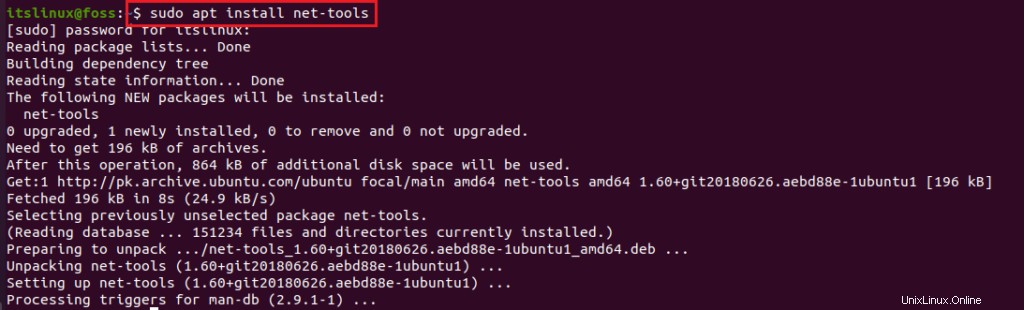
Come si usa ifconfig?
Esistono vari modi per utilizzare il comando "ifconfig". Usarlo senza alcun parametro ti restituirà tutte le interfacce di rete collegate al tuo sistema insieme al loro indirizzo IP, indirizzo gateway ecc.
Comando:
$ ifconfigRisultato:
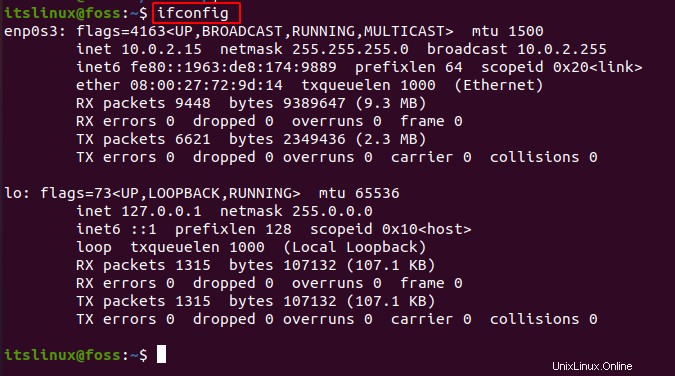
Qui, il primo “enp0s3 L'interfaccia è un'interfaccia eterna.
Inoltre, se l'interfaccia è specificata insieme a vari comandi, l'utente può modificare l'impostazione dell'interfaccia. Ecco la sintassi:
$ ifconfig [..options] [interface] [commands] [parameters] [address]Qui, interfaccia si riferisce alle interfacce di rete che si desidera visualizzare e apportare modifiche tramite l'uso di comandi specifici. Alcuni di loro sono i seguenti:
- su (abilita l'interfaccia)
- maschera di rete (per impostare la maschera di rete)
- aggiungi (aggiungi un indirizzo IP)
- del (rimuove un indirizzo IP)
- tu (per modificare la dimensione massima del pacchetto)
Ora i parametri e l'indirizzo sono facoltativi. Hanno un effetto globale e dipendono dal comando utilizzato.
- -a : usato quando dobbiamo applicare il comando per tutte le interfacce.
- -s : Visualizza un breve elenco delle interfacce.
Ora vediamo come funzionano:
Visualizza le impostazioni di rete dell'interfaccia specifica:
Per visualizzare una rete specifica, ad esempio per visualizzare "enp0s3 ” Digita il seguente comando:
$ ifconfig <interface>Risultato:
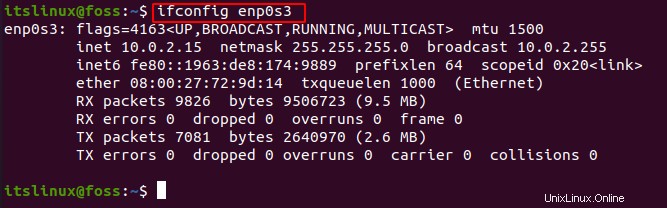
Per disabilitare un'interfaccia di rete:
In caso di disabilitazione di un'interfaccia di rete, dobbiamo utilizzare "down ” insieme al nome di quella specifica interfaccia.
Di seguito è riportato il comando utilizzato per disabilitare l'interfaccia “enp0s3”
$ sudo ifconfig <interface> down
Visualizza le informazioni di tutte le interfacce abilitate e disabilitate:
Per visualizzare tutte le informazioni delle interfacce, anche quelle disabilitate, eseguire il comando seguente:
$ ifconfig -a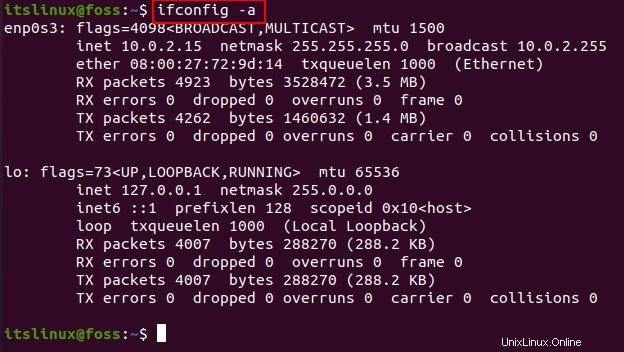
Ora, se vedi la rete "enp0s3 ” è disabilitato ma l'elenco mostra ancora tutte le reti presenti.
Per abilitare l'interfaccia di rete e assegnare Netmask:
Ora per abilitare l'interfaccia e assegnare una netmask vengono utilizzati i seguenti comandi:
Per abilitare:
$ sudo ifconfig <interface> upPer assegnare la netmask:
$ sudo ifconfig <interface> netmask [netmask]
Qui, una netmask “255.255.255.254” è assegnata alla rete “enp0s3”
Per modificare la dimensione del pacchetto:
Qui, la dimensione del pacchetto viene modificata della rete "enp0s3" utilizzando il seguente comando:
$ sudo ifconfig <interface> mtu 1000
Conclusione
In questo articolo abbiamo appreso del comando "ifconfig" in Linux insieme a come installarlo e utilizzarlo. Gli utenti possono visualizzare e modificare varie interfacce di rete che lo utilizzano. Sebbene sia comunque sostituito dal comando "ip", è utile per vari motivi, uno dei quali è la sua sintassi più semplice. Personalmente preferisco anche usare “ifconfig” perché come altri utenti ci sono anche abituato.